Hogyan lehet feloldani a Minecraft blokkolását az iskolában
Vegyes Cikkek / / April 04, 2023
A Minecraft egy túlélési játék, amelyben a játékos egy üres földet kap, ahol építkezni, felfedezni és túlélni. Különféle módok állnak rendelkezésre a játékosok intelligenciájának tesztelésére. Megjelenése óta a Minecraft az egyik legnépszerűbb túlélőjáték, amelyet még ma is játszanak. Míg ez többnyire építkezést és felfedezést foglal magában, a Minecraftot a munkahelyeken és az iskolákban blokkolják a termelékenység miatt. Az iskolákban a Minecraft elvonhatja a tanuló figyelmét és függővé teheti őket. Vannak olyan esetek is, amikor a Minecraftot az iskola nem blokkolja egy adott kiadás jelenléte miatt. A Minecraft Education Edition lehetővé teszi a diákok számára, hogy megismerjék a játékot, és korlátozásai vannak a diákok számára. Ennek ellenére az iskolák nincsenek meggyőződve arról, hogy ezeket a számítógépes laborjukban helyezzék el, és a legtöbb iskola blokkolja a Minecraft játékot és annak webhelyét. Ha a tanulók a Minecraft teljes verziójával szeretnének játszani, akkor ezt megtehetik a megadott cikk követésével: Tehát kezdjük el megismerni, hogyan lehet feloldani a Minecraft blokkolását az iskolában.

Tartalomjegyzék
- Hogyan lehet feloldani a Minecraft blokkolását az iskolában
- 1. módszer: Töltse le a hivatalos webhelyről
- 2. módszer: Használjon HTTPS-t HTTP helyett
- 3. módszer: Használja a Tor böngészőt
- 4. módszer: Próbálja ki a VPN-t
- 5. módszer: Használja az MCVersions.net webhelyet
- 6. módszer: Másolja a játékfájlokat az USB-re, és játsszon
- 7. módszer: Módosítsa a tűzfal beállításait
- 8. módszer: Hajtsa végre a porttovábbítást
Hogyan lehet feloldani a Minecraft blokkolását az iskolában
Jegyzet: Mielőtt folytatná ezt a cikket, kérjük, vegye figyelembe, hogy bár vannak módok a Minecraft játékra az iskola vagy a munkahely oka van annak, hogy az intézmény letiltotta a hozzáférést a alkalmazottak/hallgatók. Ha rajtakapják a Minecraft játékot vagy bármely más játékot, fegyelmi eljárásra számíthat az intézmény.
1. módszer: Töltse le a hivatalos webhelyről
Az iskolák többnyire blokkolják azt az alkalmazásboltot, ahonnan a Minecraft játékot letöltik. A Minecraft iskolai számítógépek blokkolásának feloldásához letöltheti az alkalmazást a webhelyen keresztül, az alkalmazás letölthető.
1. Meglátogatni a Minecrafthivatalos honlapján.
2. Kattintson SZEREZZ MINECRAFTOT az alkalmazás letöltéséhez.

2. módszer: Használjon HTTPS-t HTTP helyett
A Minecraft.net blokkolható a HTTP-vel, de a legtöbb webhely-blokkoló nem tesz különbséget a HTTPS és a HTTP között. Ebben az esetben hozzáadhat egy S betűt az URL-hez a Minecraft iskola blokkolásának feloldásához.
1. Menj Minecraft.net.
2. Ha nem tudja elérni a webhelyet, kattintson a címsorra a webböngésző tetején, és adja hozzá az S betűt a HTTP-hez, majd nyomja meg a Enter gomb. 
Olvassa el még:Javítsa ki a Minecraft hibát, amely nem sikerült a Core Dump írása során
3. módszer: Használja a Tor böngészőt
Letöltheti a tor böngészőt, ha iskolai számítógépe lehetővé teszi. Ha nem tudja letölteni a Tor böngészőt, akkor USB-meghajtóra töltheti és használhatja az iskolai számítógépen.
1. A Tor böngésző titkosítja a forgalmat és a kapcsolatot a letöltéseken keresztül, így az információk egyike sem található semmilyen külső forrásból.
2. Telepítse a Tor böngésző, és kattintson a gombra Letöltés Windowshoz vagy Töltse le a Tor böngészőt letölteni.

3. Ha iskolája engedélyezi a letöltést, töltse le és telepítse a Tor böngészőt.
4. Ha nem, akkor át kell másolnia a Tor verzió telepített verzióját egy külső USB-re
5. Az alapértelmezett telepítési hely C:\Felhasználók\Felhasználónév\Desktop\Tor Browser.
6. Helyezze be az USB-meghajtót az iskolai számítógépbe, és nyissa meg a böngészőt.
7. Most keresse meg a Minecraftot a böngészőben és töltse le a játékot.
4. módszer: Próbálja ki a VPN-t
A legtöbb blokk csökkenthető VPN használatával. Ez azért hasznos, mert a VPN nem naplóz előzményeket, és az IP-cím azonosságát is másként tartja. A VPN használata szintén nem naplózza a Minecraft letöltési tevékenységét, így könnyen használható a Minecraft az iskola területén. Használhat ingyenes VPN-t, ha nem tud árat fizetni egy prémium alkalmazásért. Ne feledje, hogy ha ingyenes VPN-t használ, hajlamos a hackerek támadására, mivel a platform ingyenes, és a kapcsolat nem túl biztonságos. Ennek ellenére meg kell várnia, amíg a kapcsolat sikeres lesz, mert nincs olyan sok ingyenes VPN-kapcsolat engedélyezve.
Kipróbálhatja az alább említett prémium VPN-alkalmazásokat oldja fel a Discord vagy a Minecraft blokkolását az iskolai számítógépen.
1. NordVPN

NordVPN egy prémium VPN óriási előnyökkel, beleértve a sávszélesség-korlátot, a P2P-forgalom korlátozásait, és mindezen szolgáltatások 256 bites AES titkosítással.
- Nem engedi meg a szükségtelen forgalmat és nem naplózza a sávszélességet. Ez jó, mert nem naplózza a tevékenységet.
- Különösen azokban a helyzetekben a legjobb, amikor több eszközhöz van szükség VPN-re.
- Kiad egy gyakori ajánlati tervet is, amelyben a felhasználó rengeteget takaríthat meg, ha csak előfizet rá.
2. Express VPN

Express VPN VPN-ként használva szupergyors sebességet biztosít. Az ExpressVPN egy jól ismert és legmegbízhatóbb VPN, amely jelen van a mai piacon.
- A jelentések szerint több mint 2500 szervert fed le 94 különböző országban.
- Kiváló minőségű és nagy sebességű VPN-élményt biztosít.
- 256 bites titkosítást használ a legmagasabb szintű védelem érdekében az interneten leskelődők ellen.
3. SurfShark

SurfShark egy VPN, amelyet leginkább játékra használnak. Több mint 3000 szerverrel szerte a világon. A SurfShark 256 bites titkosítással is rendelkezik.
- A VPN használatának legolcsóbb árait kínálja.
- Több mint 10 Gigabit 99 országban, nem szakad meg a kapcsolat, ha egy szerveren tartózkodik.
Olvassa el még:Javítsa ki a Minecraft bejelentkezési hibáját a Windows 10 rendszerben
5. módszer: Használja az MCVersions.net webhelyet
Az MCVersions.net webhely egy külső webhely a Minecraft alkalmazás különböző verzióinak letöltésére, de ez nem hivatalos webhely. Ezt a webhelyet többnyire nem blokkolják a hagyományos blokkolók, és letöltheti a Minecraftot a hivatalos webhely felkeresése nélkül. Ez akkor is megfelelő, ha a minecraftot nem blokkolja az iskola.
1. Navigáljon ide MCVersions.net webhely.
2. Kattintson Letöltés ban,-ben STABIL KIADÁSOK szakasz közelében LEGUTOLSÓ KIADÁS.

6. módszer: Másolja a játékfájlokat az USB-re, és játsszon
Ez a módszer akkor kényelmes, ha a számítógép, amelyen a játékot próbálja játszani, korlátozza az internetkapcsolatot. Ez problémás lehet, mivel internetkapcsolat szükséges a játék letöltéséhez, ez alkalmas lesz a Minecrafthoz, iskolában feloldva, letöltés nélkül. Ebben a forgatókönyvben megpróbálhatja letölteni a játékot egy külső meghajtóra, például USB-re, és csatlakoztathatja a számítógéphez a Minecraft School blokkolásának feloldása érdekében.
1. Először keresse meg a játékfájlokat a számítógépén, az alapértelmezett hely C:\Felhasználók\Felhasználónév\AppData\Minecraft.
Jegyzet: Ha nehézségei vannak a telepítési mappa megtalálásával, a telepítési mappát a következőn keresztül keresheti meg Fuss párbeszédablak. Egyidejűleg nyomja meg a Windows + R billentyűk és lépj be %App adatok% és megütötte a Enter gomb.
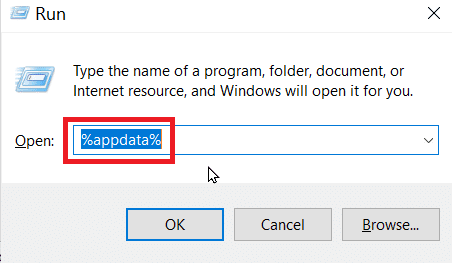
2. Miután megtalálta a játék könyvtárát, másolja át az USB-meghajtóra.
3. Most csatlakoztassa az iskolai számítógéphez, és játssza le az USB-ről.
Olvassa el még:Javítás: Nem sikerült csatlakozni a World Minecrafthoz a Windows 10 rendszerben
7. módszer: Módosítsa a tűzfal beállításait
Ha módosíthatja a tűzfal beállításait, akkor megkerülheti a tartalmi korlátozásokat. Ehhez kövesse az alábbi lépéseket.
1. megnyomni a Windows kulcs, típus Kezelőpanel, és kattintson a gombra Nyisd ki.

2. Készlet Megtekintés > Kategória szerint, majd kattintson a gombra Rendszer és biztonság.

3. Kattintson Windows Defender tűzfal.
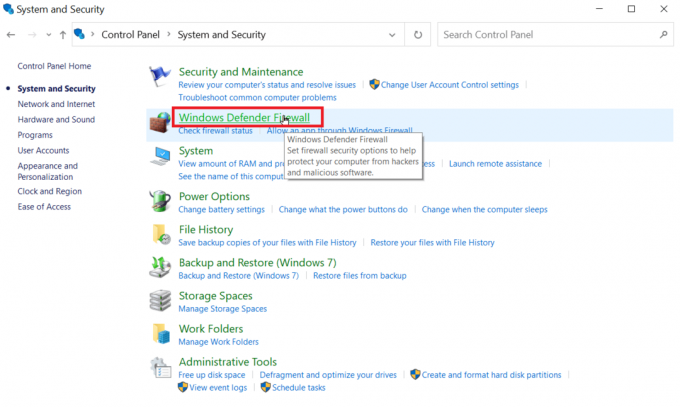
4. Most a bal oldali ablaktáblában kattintson a gombra Alkalmazások vagy szolgáltatások engedélyezése a Windows tűzfalon keresztül.
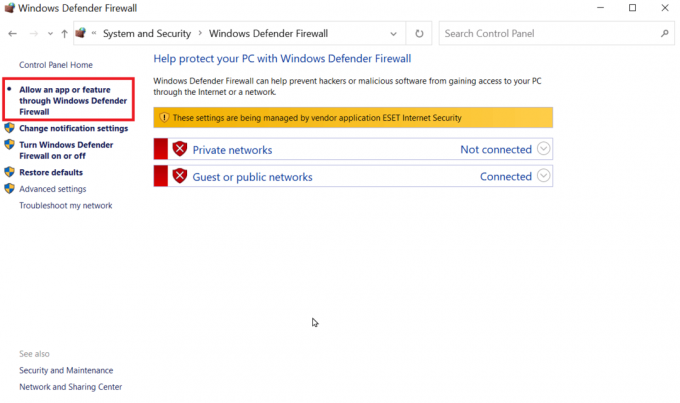
5. Kattintson a Beállítások megváltoztatása gomb.

6. Ekkor megjelenik a programok listája, keresse meg a Minecraft indító, majd győződjön meg róla, hogy törölte a jelölőnégyzetet a programtól jobbra.
7. Törölje mindkettőt magán és nyilvános jelölőnégyzeteket, és kattintson a rendben gombot a megerősítéshez.
Ez lehetővé teszi a Windows számára a tűzfalon keresztüli használatot. Ne feledje, hogy a Minecraft iskola feloldása során előfordulhat, hogy minden nap visszaállítja a feloldást, így előfordulhat, hogy ezt minden alkalommal meg kell tennie.
8. módszer: Hajtsa végre a porttovábbítást
Ha nem tud hozzáférni a Minecraft webhelyhez, próbálkozzon a porttovábbítással a Minecraft iskolai számítógép blokkolásának feloldásához.
1. Üsd a Windows kulcs, típus Google Chrome, majd kattintson a gombra Nyisd ki.
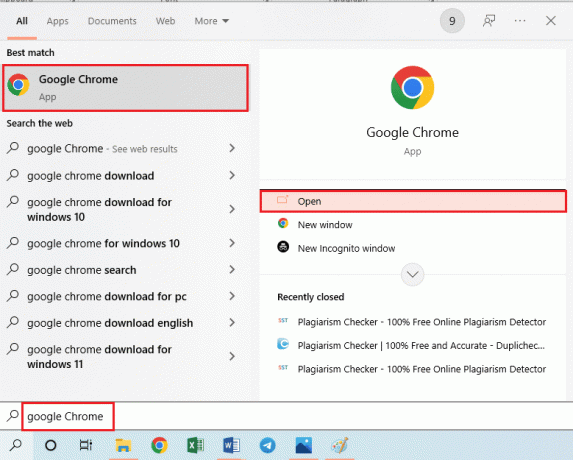
2. Írja be a router IP-címét a böngészőbe URL rúd.
3. Jelentkezzen be a segítségével felhasználónév és Jelszó.

4. Most módosítsa a portot az IP-beállításokban.
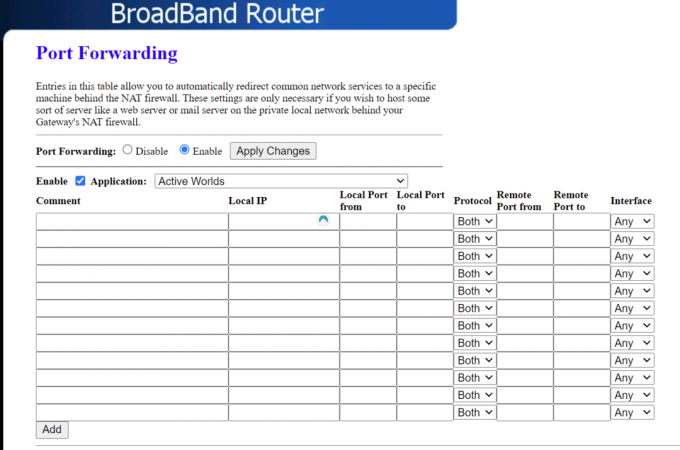
5. A Minecraft általában portot használ 25565, a Port forwarding részben írja be a portot 25565, ez lehetővé teszi a Minecraft webhely elérését anélkül, hogy leblokkolna.
6. Végül mentse el a böngészőben végzett módosításokat.
7. Most indítsa újra a számítógépet és nézd meg, hogy feloldották-e a Minecraft blokkolását.
Olvassa el még:6 módszer a Minecraft hiba kijavítására Nem sikerült elmenteni a letöltést
Gyakran Ismételt Kérdések (GYIK)
Q1. Lejátszható a Minecraft böngészőben?
Ans. Igen, játszhatod a Minecraftot webböngészőn, de ne feledd, hogy ez egy klasszikus verzió, és kissé lemarad a böngészőben. Ezenkívül erősen korlátozott funkciókkal rendelkezik a játék teljes verziójához képest.
Q2. Elmenthetem és lejátszhatom a Minecraft world-t a számítógépen?
Ans. A Minecraft mindig helyileg menti a mentési fájljait a számítógépen. Ha az iskola területén tartózkodik, a merevlemezen való helyi mentés le van tiltva. Bár, ha letöltheti a Minecraftot az iskola területén, beállíthat egy szervert, amellyel számítógépeken játszhat. Ha rendelkezik számítógéppel, a számítógépén keresztül csatlakozhat ehhez a szerverhez.
Q3. Használhatunk ingyenes VPN-t a Minecraft eléréséhez?
Ans. Igen, minden bizonnyal ingyenes VPN-t használhat a Minecraft eléréséhez. Azonban az általa kínált biztonság a prémium fizetős VPN-hez képest alacsonyabb, és teljesítmény- és internetsebesség-problémák léphetnek fel a használata során. Ezenkívül megnő a hackerek támadásainak kockázata, mivel az ingyenes VPN-eket általában nem moderálják annyira, mint a fizetős prémium VPN-eket. Szerverproblémák is előfordulhatnak, amikor megpróbál csatlakozni egy szerverhez.
Q4. Hogyan tudok Minecraftot játszani az iskolámban?
És. Az iskola területén a Minecraft játékának legegyszerűbb módja egy megbízható VPN használata. A VPN elfedi az IP-címet, és lehetővé teszi a Minecraft játékot az iskolai számítógépen.
Q5. Ki lehet tiltani a Minecraftból VPN használata miatt?
Ans. A Minecraft néha letiltja a VPN-t használó játékosokat, mert a jelentések szerint hamis fiókokat használtak zaklatásra, ami problémákat okozott. De ezek a problémák enyhíthetők felső szintű VPN használatával.
Q6. Hogyan használjunk biztonságosan VPN-t?
Ans. A VPN használatának biztonságos módja a prémium VPN használata. Ezeket a VPN-eket nagyon nehéz megtalálni bárki számára, és sokkal kisebb a kitiltás kockázata.
Ajánlott:
- Hogyan szerezhetsz Course Hero ingyenes próbatagságot
- Mennyibe kerül 1000 dollár Robuxban?
- Javítsa ki a 0. kilépési kódot, a Minecraftot a Windows 10 rendszeren
- Mit jelent az 1-es hibakód a Minecrafton? Hogyan lehet javítani
Reméljük a fenti cikk a hogyan lehet feloldani a Minecraft blokkolását az iskolában hasznos volt, és játszhattál Minecrafttal az iskolai számítógépen. Ha bármilyen javaslata és/vagy kérdése van, nyugodtan írja meg a megjegyzés rovatba.

Elon Decker
Elon a TechCult technológiai írója. Körülbelül 6 éve ír útmutatókat, és számos témával foglalkozott. Szereti a Windowshoz, Androidhoz kapcsolódó témákat és a legújabb trükköket és tippeket feldolgozni.



